Скачивание сайтов целиком
Утилита FlashGet позволяет скачивать файлы с сайтов. А как быть, когда нужно скачать сам сайт, полностью, со всем его оформлением, содержимым, ссылками на определенную глубину, словом, сделать сайт доступным автономно? Программа Teleport Pro (http://www.tenmax.com/teleport/pro/home.htm) – позволяет создавать точные копии сайтов, доступных в автономном режиме. Скачаем, например, сайт издательства «Открытые системы» www.osp.ru. После запуска программы появляется мастер, предлагающий начать работу с выбора одной из возможностей (рис. 4.23):
Рис. 4.23. Программа Teleport Pro. Выбор типа проекта.
Предлагается выбрать одно из следующих действий:
Создать копию сайта на жестком диске, которую далее можно будет просматривать в браузере
Скопировать сайт, включая структуру его папок.
Найти файлы определенного типа на заданном сайте.

Просмотреть все сайты, связанные гиперссылками с данным сайтом.
Сохранить один или несколько файлов с известных адресов.
Осуществить поиск по ключевым словам.
Поскольку мы хотим скопировать все материалы сайта для последующего их просмотра, то мы оставляем первое значение и нажимаем на кнопку «Далее». В следующем шаге мастера вводим адрес сайта (http://www.osp.ru/), который мы собираемся сохранять, отмечаем уровень вложенных ссылок, страницы которых будут загружаться и переходим к следующему шагу мастера (рис. 4.24):
Рис. 4.24. Ввод адреса сайта и уровня глубины ссылок.
В очередном шаге мастера следует выбрать,
какие объекты страницы будут сохраняться
– текст, текст и графика, текст, графика
и звуки или же все объекты полностью
(включая, например, таблицы стилей
страницы).
Рис. 4.25. Выбор объектов для сохранения.
В последнем шаге мастера сообщается о том, что проект успешно создан, а скачивание файлов начнется после нажатия кнопки «Start» (рис. 4.26):
Рис. 4.26. Завершение работы мастера.
Нажимаем эту самую кнопку «Start» и ждем. Время работы зависит от множества параметров – нашего канала связи, размера закачиваемого сайта, размеров страниц, на которые ведут гиперссылки. В ходе работы выводится такая статистика, как скорость соединения, название текущего закачиваемого объекта (рис. 4.27):
Рис. 4.27. Окно программы в ходе закачки.
После того, как работа будет завершена,
мы переходим в директорию, куда сохранялись
файлы, открываем страницу «index. htm»
и можем работать с сайтом, вообще
отключившись от Интернета (рис. 4.28):
htm»
и можем работать с сайтом, вообще
отключившись от Интернета (рис. 4.28):
Рис. 4.28. Автономная работа с сайтом.
Установив фильтр поиска в папке с сохраненными файлами по заданному расширению, например, «*.gif», можно отобразить все изображения (рис. 4.29):
Рис. 4.29. Отображение файлов заданного типа.
Скачивание сайтов целиком должно применяться исключительно для некоммерческого использования. Например, сохранив с использованием быстрого канала связи весь сайт (например, на работе) можно не спеша просматривать его дома. Моделирование сайта также может использоваться в учебных целях – учителя могут продемонстрировать работу с сайтом в школах, где может не быть Интернета.
Следует понимать, что использование
Teleport Pro для
копирования структуры чужого сайта,
заимствования оформления и дизайна
(http://www.artlebedev. ru/everything/clones/),
а также размещение чужих графических
и других материалов на своем собственном
сайте, является нарушением авторских
прав.
ru/everything/clones/),
а также размещение чужих графических
и других материалов на своем собственном
сайте, является нарушением авторских
прав.
12
Подскажите: как это организовать скачивание?
← →vasIZmax © (2007-05-11 02:14) [0]
В общем такая вот затея (может быть она уже реализована?).
Путь к файлам выглядит таким образом:
Страница_список_файлов\Страница_файл_№*_с_описанием\файл_№*.zip
как можно не открывая «Страница_файл_№*_с_описанием» скачать файл_№*.zip?
Задача была бы простой если у бы файлы качались по id какому-нибудь (как у библиотеки Ихтика к примеру, номер просто меняешь и все), но «заморочка» в том что у зипиков названия уникальные в том плане цифирки поменяв все-равно не скачаешь файл:(.
Зачем это нужно? Да просто на «Страница_файл_№*_с_описанием» много всякой «ерунды», и мне надо ее всю загружать, ради одной только ссылки((.
Как можно реализовать такой вот обход?
ЗЫ. Надеюсь, это не посчитается взлом или чем то подобным, сейчас экономия просто суровая, а файлики надо:)
← →
Knight © ( 2007-05-11 08:14) [1]
Есть какая-то прога, что-то со словом Pump…
← →
db2admin (2007-05-11 11:19) [2]
прога getRight?
← →
ПЛОВ © (2007-05-11 13:54) [3]
Вроде есть проги для выкачки целиком сайтов, и там можно задавать какие именно файлы скачивать (хтмл, картинки, архивы).
← →
homm © (2007-05-11 13:58) [4]
> и там можно задавать какие именно файлы скачивать (хтмл,
> картинки, архивы).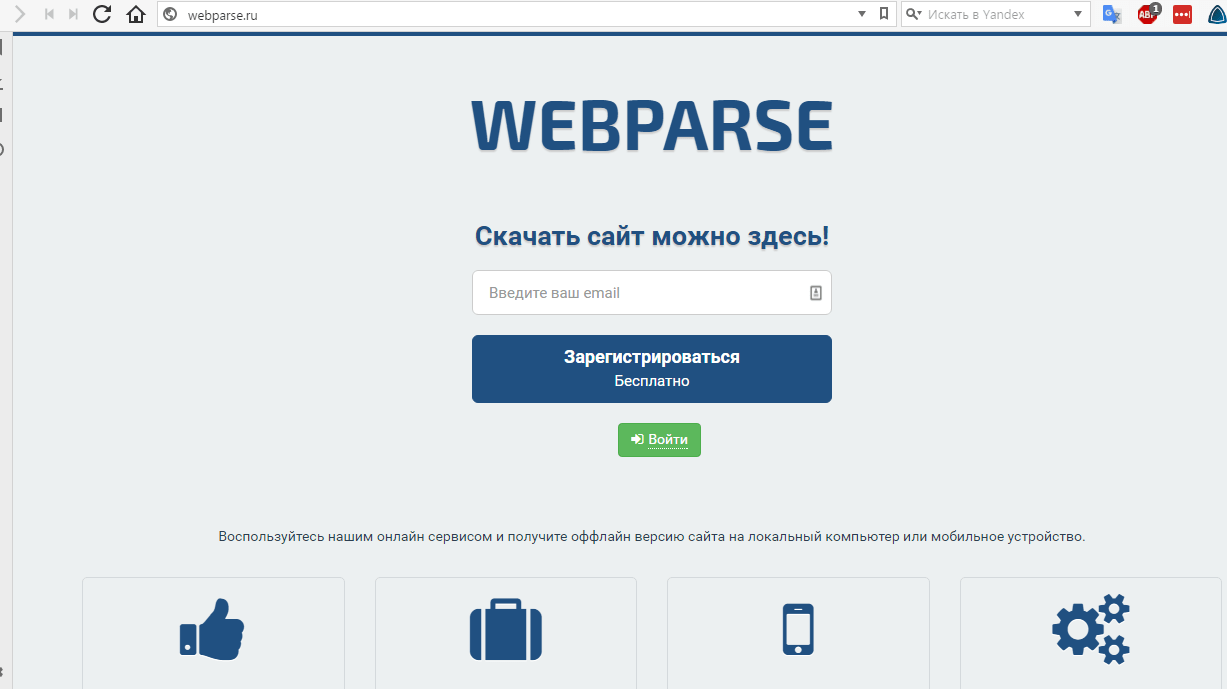
Интересно, как ты закачаешь картинки, не закачав HTML? 🙂
← →
ПЛОВ © (2007-05-11 14:03) [5]
> homm © (11.05.07 13:58) [4]
Я имел в виду что можно качать только хтмл или вместе с другими файлами, или качать хтмл а сохранять только, например, архивы. Без хтмл-а конечно никуда 🙂
← →
StriderMan © (2007-05-11 15:53) [6]
давным давно была прога для закачки сайтов целиком, TELEPORT кажись называлась.
← →
vasIZmax © (2007-05-12 23:50) [7]
По пробовал целиком скачать сайт….
Использовал WebCopier(этим пользовался, вполне нормально всегда проходило скачивание) и MetaProducts Offline Explorer Enterprise (эту первый раз юзал).
Ошибка (HTTP код 503) - "http://www.*****.***/books.htm"
Загрузка завершена (23:40:42, Май 12, 2007)
Может какой еще может быть способ?
Вот полный путь к файлу1)http://www.********.***/?books_best&group=11
2)http://www.********.***/?getbook&id=4309&type=txt
3)http://files.ru.********.***/data/bookcatalog/Tolstoy_Lev/L.Tolstoy%20-%20Ispoved".zip
Вот как попасть с 1 ссылки на 3, или хотя бы ограничить загрузку 2 (т.е. получить только ссылку на 3 и все).
Может просто это не решаемая задачка(в настоящее время)?
ЗЫ. Звезды стоят что бы ветка не носила рекламного характера!
← →
Vendict © (2007-05-13 13:49) [8]
в одной из страниц(а может и в обоих) наверняка стоит редирект посредством html:
<META http-equiv="refresh" content="4;URL=http://длинный_путь_к_файлу. zip">
zip">так вот можно до этого редиректа и подгружать а потом смотреть ссылку, на какую он ссылается и скачивать файл.
← →
isasa © (2007-05-13 15:11) [9]
Скорее всего, страница, и, соответственно, ссылки, формируются динамически. (http:_//www.********.***/?books_best&group=11)
Так же динамически формируентся и ссылочный контент, соответствующий высылаемому пользователю образу html страницы.
Нада писать парсер страницы, высылаемой по запросу http:_//www.********.***/?books_best&group=11
с закачкой ссылок.
+ У ссылочного контента, скорее всего, ограниченое «время жизни»
← →
isasa © (2007-05-13 15:14) [10]
Не видно …/?… — выделил жирным. Там или *.dll, или *.aspx в общем, что-то из серии Server Side.
← →
homm © (2007-05-13 15:18) [11]
>Там или *.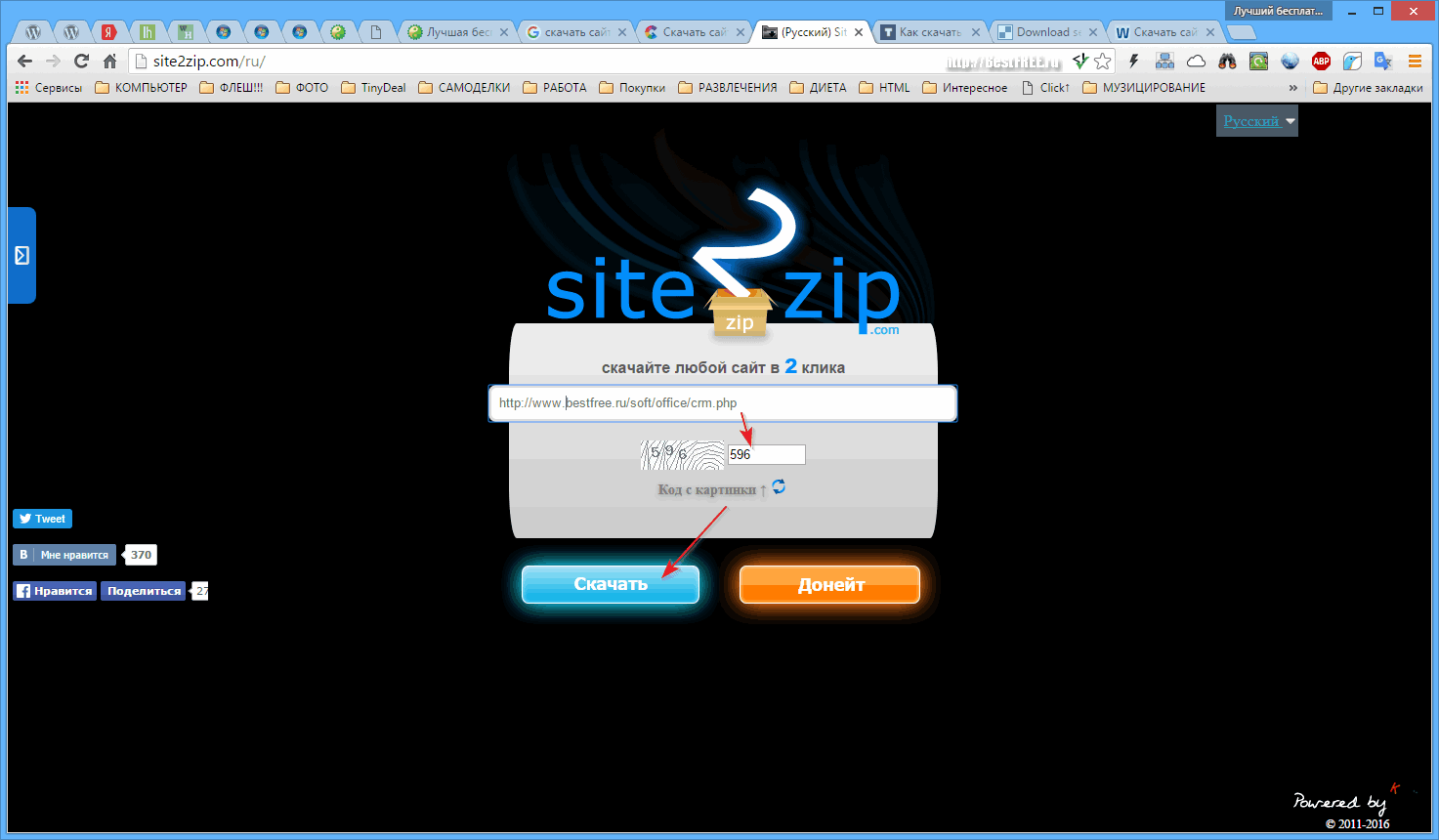 dll, или *.aspx
dll, или *.aspx
> в общем, что-то из серии Server Side.
Что в общем случае ниска не влияет на то, откуда ты вызываешь этот адресс. Дело может быть либо в куках, либо в какой-то защите «от дурака» вот для таково скачивания.
← →
Сатир (2007-05-13 15:23) [12]
TPro.exe
← →
isasa © (
homm © (13.05.07 15:18) [11]
Что в общем случае ниска не влияет на то, откуда ты вызываешь этот адресс.
Да ради Бога. Новый сеанс — новые ссылки …
← →
isasa © (2007-05-13 15:27) [14]
Да, вопрос. А файлы
http:_//files.ru.********.***/data/bookcatalog/Tolstoy_Lev/L.Tolstoy%20-%20Ispoved».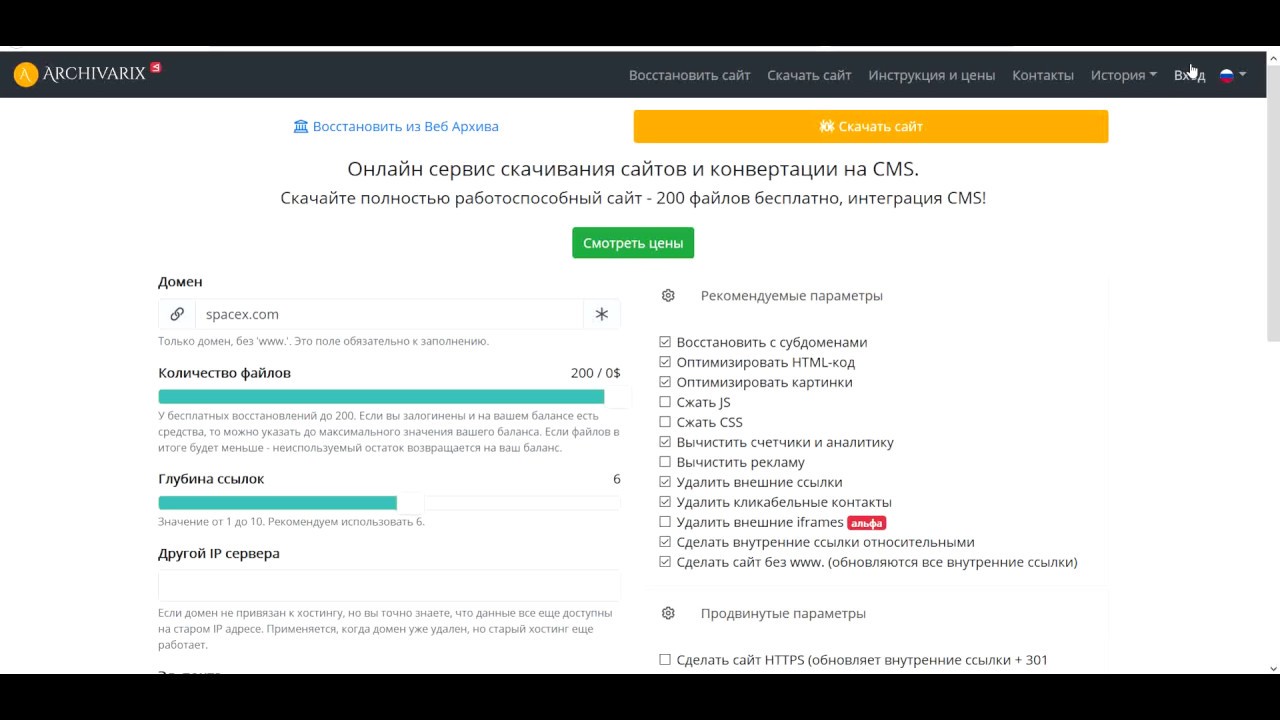 zip
zip
качаются без проблем?
← →
vasIZmax © (2007-05-13 17:39) [15]
> isasa © (13.05.07 15:27) [14]
Да, качается без проблем.
Хоть я их и скачал «по одиночке» файлы, но все же интересно как можно выйти из ситуации на будующее, мало ли чего прийдется качать.
Порекомендовали wget. Сейчас разбираюсь вот.
> Сатир (13.05.07 15:23) [12]
> TPro.exe
Чего-то поисковики всякую ахинею выдают по запросу.
← →
VirEx © (2007-05-13 18:12) [16]
offline explorer,русский интерфейс, бесплатный, качай хоть весь сайт, хоть по фильтрам
← →
Сатир (2007-05-13 18:53) [17]
> TPro. exe
exe
Так это же приблуда для скачивания сайтов, называется TeleportPro, задаёшь начальную страницу, глубину скачивания, какие файлы скачивать, фильтры на линки и т.д. и т.п.
Оч. удобно.
← →
vasIZmax © (2007-05-13 19:23) [18]
> Сатир (13.05.07 18:53) [17]
… TeleportPro…. (хотя и говорилось о ней в [6])
В самом деле начал чего-то качать))), а потом появилось сообщение:
Ваш IP адрес заблокирован. Страницы сайта для Вас отдаваться не будут.
Доступ к сайту для программ рекурсивной закачки закрыт,
либо ваш компьютер запросил чрезвычайно большое количество
страниц с нашего сервера за короткое время.
Если это ошибочно - возвращайтесь на сайт через пару часов, ситуацию поправим.
Что ж подождем пару часиков:).
Всем спасибо за оказанную помощь)))
Загрузите весь веб-сайт для автономного использования с помощью wget.
 Внутренние чернила будут исправлены, чтобы весь загруженный сайт работал так же, как и онлайн. · GitHub
Внутренние чернила будут исправлены, чтобы весь загруженный сайт работал так же, как и онлайн. · GitHubЗагрузите весь веб-сайт для автономного использования с помощью wget. Внутренние чернила будут исправлены, чтобы весь загруженный сайт работал так же, как и онлайн.
Есть два пути — первый способ — это всего лишь одна команда, запущенная прямо перед вами; второй работает в фоновом режиме и в другом экземпляре, поэтому вы можете выйти из сеанса ssh, и он продолжится.
Сначала создайте папку для загрузки веб-сайтов и начните загрузку: (обратите внимание, что при загрузке www.SOME_WEBSITE.com вы получите такую папку: /websitedl/www.SOME_WEBSITE.com/ )
ШАГ 1:
mkdir ~/websitedl/ cd ~/websitel/
Теперь выберите для Шага 2, хотите ли вы загрузить его просто (1-й способ) или хотите получить фантазию (2-й способ).
ШАГ 2:
1-й способ:
wget --limit-rate=200k --no-clobber --convert-links --random-wait -r -p -E -e robots=off -U mozilla http://www.SOME_WEBSITE.com
2-й способ:
ДЛЯ ЗАПУСКА В ФОНЕ:
nohup wget --limit-rate=200k --no-clobber --convert-links --random-wait -r -p -E -e robots=off -U mozilla http://www.SOME_WEBSITE.com &
ЗАТЕМ ДЛЯ ПРОСМОТРА ВЫВОДА (в любом каталоге, из которого вы запускали команду, будет файл nohup.out):
хвост -f nohup.out
ЧТО ОЗНАЧАЮТ ВСЕ ПЕРЕКЛЮЧАТЕЛИ:
--limit-rate=200k ограничить загрузку до 200 КБ/с
--no-clobber не перезаписывать существующие файлы (используется в случае прерывания загрузки и
возобновлено).
--convert-links конвертировать ссылки так, чтобы они работали локально, в автономном режиме, а не указывали на веб-сайт онлайн
--random-wait случайные ожидания между загрузками — веб-сайты не любят, когда их загружают
-r рекурсивный — скачать полный сайт
-p загружает все, даже картинки (так же, как —page-requsites, загружает изображения, элементы css и т. д.)
д.)
-E получает правильное расширение файла, без большинства html и других файлов не имеет расширения
-e robots=off вести себя так, как будто мы не роботы — не как поисковые роботы — веб-сайты не любят роботов/краулеров, если они не являются Google/или другой известной поисковой системой
-U mozilla притворяется, что браузер Mozilla просматривает страницу, а не поисковый робот, такой как wget
НАМЕРЕННО
НЕ ВКЛЮЧАЕТ СЛЕДУЮЩЕЕ: -o=/websitedl/wget1.txt записывать все в wget_log.txt — не делал этого, потому что это не выводит на экран, и мне это не нравится.
-b запускает его в фоновом режиме, и я не вижу прогресса… Мне больше нравится «nohup &»
--domain=steviehoward.com не включен, потому что он размещен в Google, поэтому может потребоваться войти в домены Google
--restrict-file-names=windows изменить имена файлов, чтобы они работали и в Windows.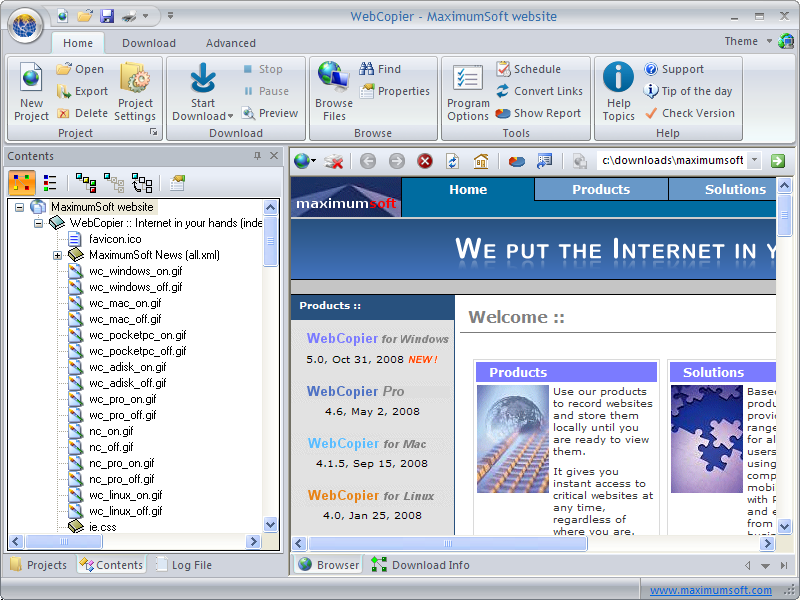 Вроде и без этого нормально работает.
Вроде и без этого нормально работает.
протестировано с zsh 5.0.5 (x86_64-apple-darwin14.0) на Apple MacBook Pro (конец 2011 г.) под управлением OS X 10.10.3
кредит
Как загрузить весь веб-сайт для чтения в автономном режиме
Распространите любовь
В сегодняшнюю цифровую эпоху Интернет стал незаменимым инструментом для доступа к информации. Однако бывают обстоятельства, когда нам необходимо получить доступ к веб-сайту без подключения к Интернету. Это может быть связано с ограниченным подключением или его отсутствием, поездками в отдаленные места или районы, где интернет дорогой или недоступен, или просто необходимостью хранить весь веб-сайт для последующего использования. Здесь может пригодиться загрузка всего веб-сайта для чтения в автономном режиме. В этой статье мы обсудим, как загрузить весь веб-сайт для чтения в автономном режиме.
Шаг 1: Выберите правильный инструмент
В Интернете доступно несколько инструментов, позволяющих загрузить весь веб-сайт. Однако выбор правильного инструмента зависит от типа веб-сайта, который вы пытаетесь загрузить. Если вы пытаетесь сохранить простой веб-сайт без многих динамических функций, таких как CSS, JavaScript или мультимедиа HTML5, вы можете использовать расширение для браузера, например HTTrack или WebCopy. Эти инструменты совместимы с популярными веб-браузерами, такими как Chrome или Firefox, и используют аналогичный интерфейс для сохранения и просмотра загруженного веб-сайта.
Однако выбор правильного инструмента зависит от типа веб-сайта, который вы пытаетесь загрузить. Если вы пытаетесь сохранить простой веб-сайт без многих динамических функций, таких как CSS, JavaScript или мультимедиа HTML5, вы можете использовать расширение для браузера, например HTTrack или WebCopy. Эти инструменты совместимы с популярными веб-браузерами, такими как Chrome или Firefox, и используют аналогичный интерфейс для сохранения и просмотра загруженного веб-сайта.
Если вы хотите сохранить сложный веб-сайт с динамическим содержимым или мультимедиа, вы можете использовать такие инструменты, как wget, SiteSucker или Cyotek WebCopy. Эти инструменты позволяют загружать все файлы и содержимое веб-сайта, включая динамические сценарии, мультимедиа и файлы CSS.
Шаг 2. Определите объем загрузки
После того, как вы выбрали подходящий инструмент для своего веб-сайта, следующим шагом будет определение объема загрузки. Вам нужно решить, хотите ли вы загрузить весь веб-сайт, включая все страницы и подстраницы, или только определенное подмножество страниц.
Чтобы загрузить весь веб-сайт, вы можете использовать URL-адрес веб-сайта в качестве отправной точки и позволить инструменту просмотреть все страницы и подстраницы. Кроме того, вы можете указать URL-адрес определенных страниц, которые хотите загрузить, если вам нужны только определенные страницы.
Шаг 3: Настройка инструмента
После того, как вы определили объем загрузки, вы можете настроить инструмент. Для HTTrack или WebCopy вам необходимо установить расширение для браузера, запустить инструмент и следовать инструкциям на экране, чтобы сохранить веб-сайт.
Для более сложных инструментов, таких как wget, необходимо настроить командную строку в соответствии с объемом загрузки. Вам необходимо указать URL-адрес веб-сайта, каталог для сохранения и параметры, которые вы хотите применить к загрузке.
Шаг 4. Отслеживание процесса загрузки
После настройки инструмента можно начинать процесс загрузки. В зависимости от размера веб-сайта и скорости вашего интернет-соединения процесс загрузки может занять несколько часов или дней.

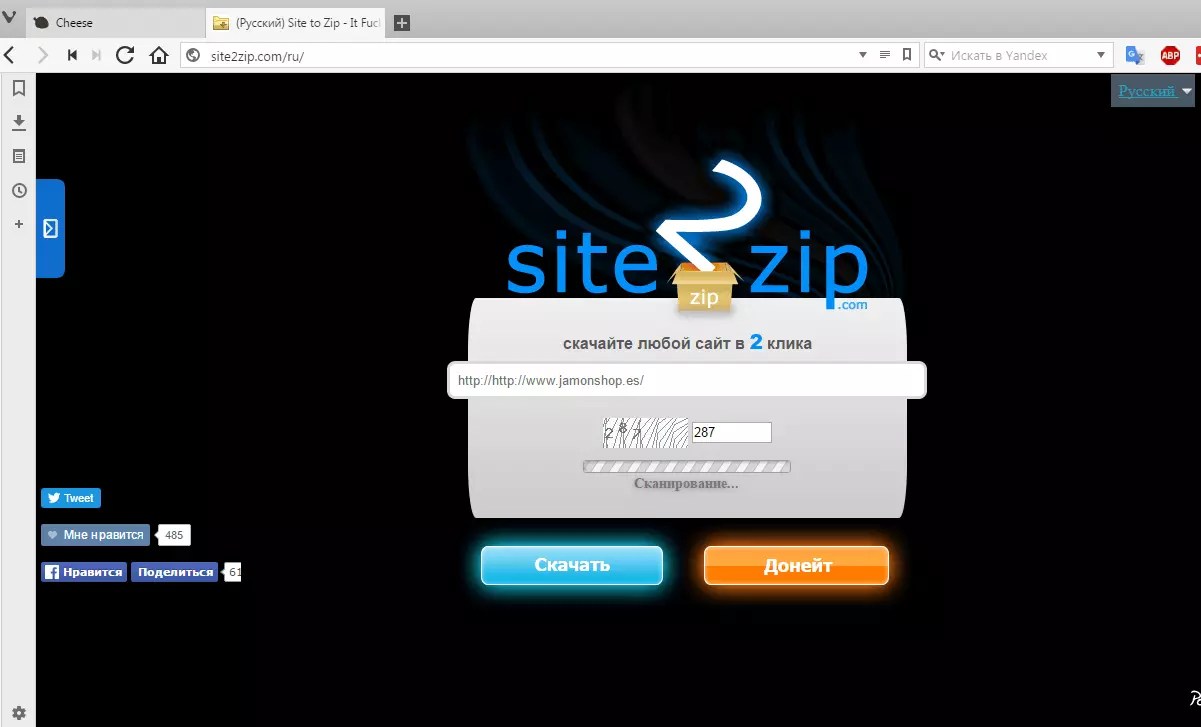 zip">
zip"> SOME_WEBSITE.com
SOME_WEBSITE.com
Ваш комментарий будет первым